Включване на музика, излъчвано в Discord

- 856
- 138
- Allan Weber
Discord е чат с поддръжка на конференции и богата функционалност. Той е в състояние да работи както в браузър, така и под формата на стандартна програма за Windows, както и за мобилни платформи. Програмата е добре оптимизирана, така че не консумира много системни ресурси. И за разлика от Skype, както и някои други аудио копия, е затворен именно за комуникация в различни игри. Много функции за нестандартни раздори стават достъпни след инсталирането на допълнителни. Сега ще разгледаме как да включим музиката в раздора.

Защо е необходимо?
Много игри не позволяват да се излъчва музика чрез вградения играч в движение. Системният играч стартира едновременно с играта консумира много ресурси. Това може да бъде лошо, за да повлияе на производителността на компютъра. Но освен това, това не ви позволява да правите музикални предавания. В допълнение към спестяване (RAM и ресурси на процесора), Discord ви позволява да споделяте аудио с други играчи.
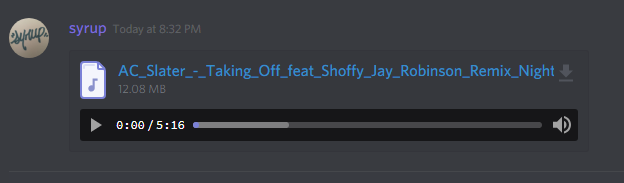
Играта на отбора ще стане много по -ярка, ако играчите слушат енергични мелодии по време на забавление. Музикалното излъчване в Discord може сериозно да ви помогне, когато трябва да запишете видеоклип на играта. И полезните функции на допълнителни в условията ще позволят не само да включат музиката от мрежата, но и за стартиране на пълен бот, който всеки може да контролира.
Как да започнете да възпроизвеждате аудио?
Инсталация от
За да конфигурирате излъчването в програмата Discord, ще ви трябва виртуален аудио кабел. Може лесно да се намери в интернет. Първо трябва да качите програмата и да стартирате инсталационния файл с изхвърлянето на X86 или X64 (зависи от операционната система на вашия компютър). Вижте лицензионното споразумение и щракнете върху „Да“. След това изберете пътя, за да инсталирате програмата и щракнете върху „Инсталиране“. По -добре е да инсталирате програмата на системния диск.
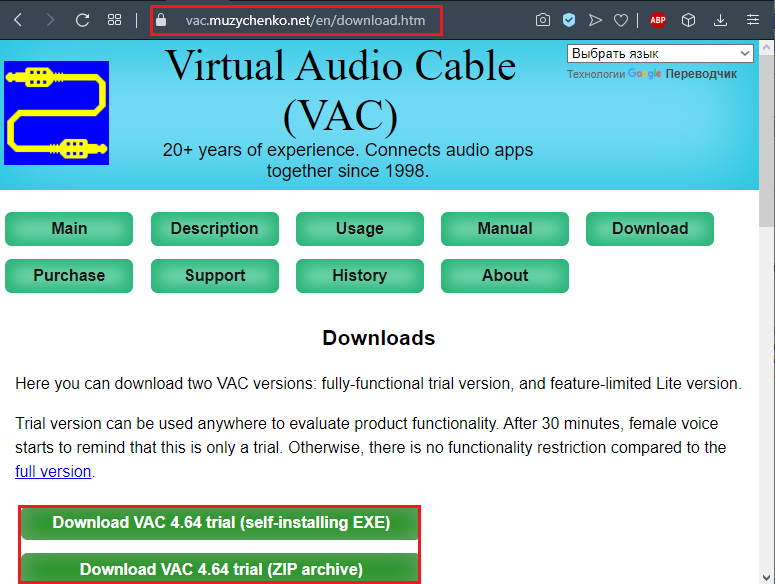
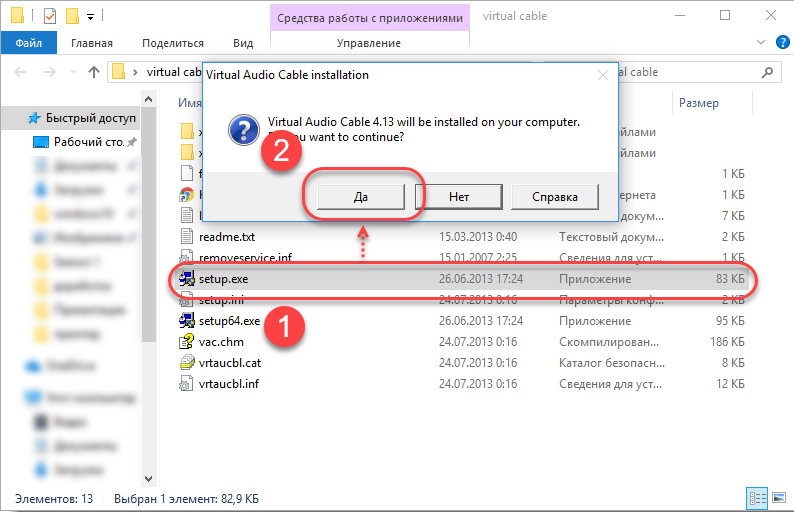
Настройки
- В папката с виртуален аудио кабел изберете "EXE". Създайте ред в панела за настройки, ако този елемент не е създаден автоматично. За да направите това, щракнете върху бутона за задаване. Новата линия ще бъде подчертана в синьо. След това панелът може да бъде затворен. Можете да въведете панела и да се уверите, че всички промени са запазени правилно.
- Отидете на контролния панел, елемент от менюто "Sound". Тук, в раздела "Възпроизвеждане", изберете "Ред 1". Потвърдете избора с правилния бутон на мишката, щракнете върху „Включване“. Направете същото в раздела „Запис“.
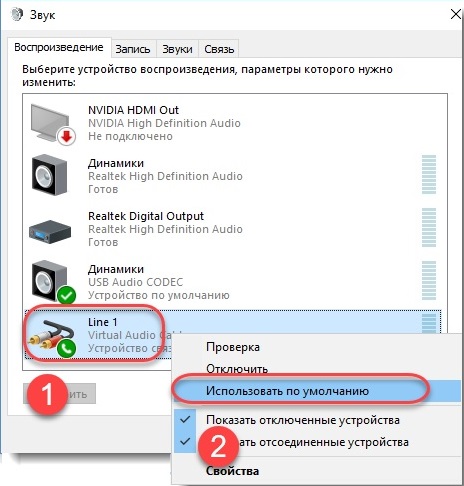
- Сега трябва да работите с плейъра, от който планирате да "завъртите" музика. Може да бъде Media Player Classic, AIMP или всеки друг играч.
Намерете в менюто Настройки параметрите на устройството за възпроизвеждане. Това е устройство, чрез което се провежда звукът. Инсталирайте "Ред 1 (виртуален аудио кабел)".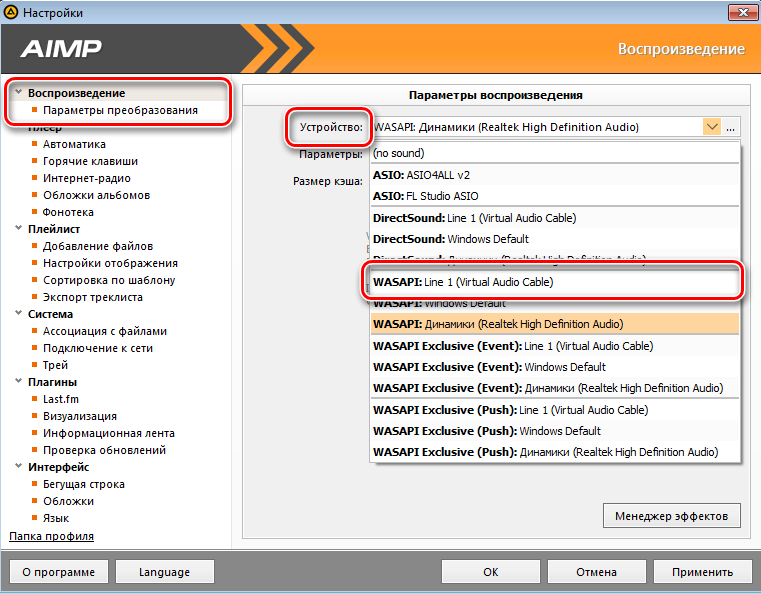
- Сега отидете на раздора. В раздора можете да активирате музикалния режим, като създадете друг акаунт за слушане на аудио при излъчване. В акаунта на източника най -вероятно не можете да чуете преведения поток на аудио.
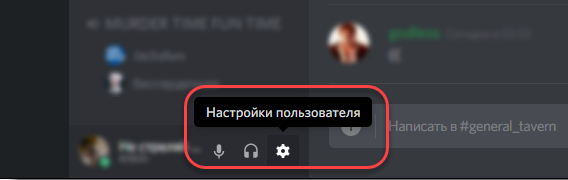
Отидете в потребителските настройки
Отидете на "Гласа" и изберете "ред 1"
Приложете настройките "Detail Device" - "По подразбиране"
Обемът на микрофона - до максимум, обемът на звука - до минимум.
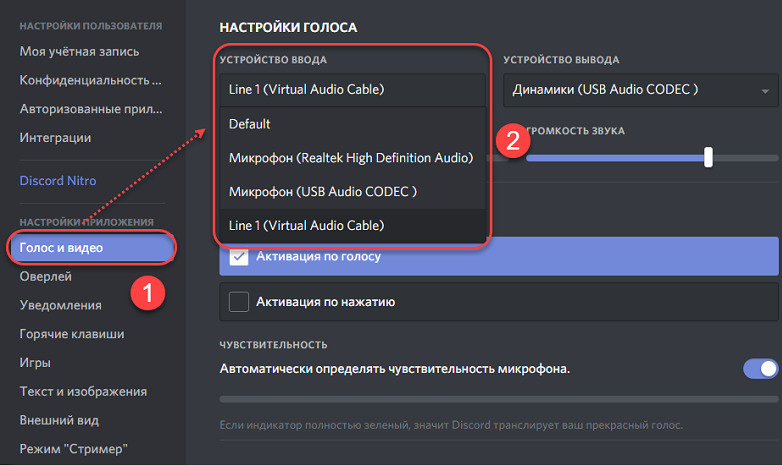
Така че разбрахме как да включим музиката в Discord.
Може би ще искате да излъчите радиото или подкастния канал на конференцията? Също така не е трудно да го направите, съответните настройки са зададени в AIMP „Настройки“ или друг играч с такива функции.
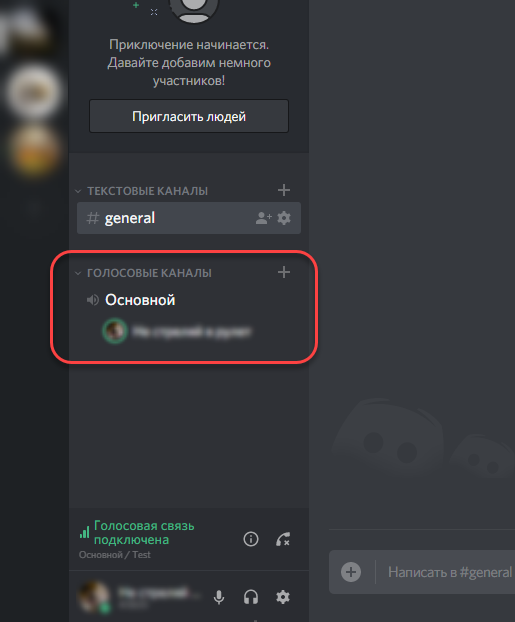
Това е направено!
След извършването на настройките няма да е трудно да се разбере как да излъчвате музика към раздора. Маркирайте отделна папка за съхранение за аудио, която ще се излъчва. Желателно е той да е постоянно достъпен за играча на същия адрес. По -добре е да не го премествате без ненужна нужда.
Препоръчително е да използвате плейъра AIMP, за да споделяте музика с всички. Ако сте измислили как да излъчвате музика в раздора, можете да пристъпите към създаването на пълнозърнест бот. Тя може да бъде намерена в официалната общност на руските потребители на програмата Discord или на видеото в YouTube.
Споделете вашите съвети и коментари по този материал! Може би сте намерили гласов чат, който надминава раздора? И също така се запознайте с други материали на нашия уебсайт.
- « Какво е незабавно приложения и как да използваме изградената -in функция Android
- Начини за отмяна на отпечатването на документ на принтер »

